TTS란
문자를 사람의 음성으로 기계적으로 출력하는 텍스트음성변환 (text-to-speech)이라 한다. 예전 졸라맨의 목소리부터해서 컴퓨터나 스마트폰에서 책이나 신문을 음성으로 읽어준다던지 애플의 시리(Siri), 베가의 스마트 보이스, 삼성의 S보이스, LG의 퀵보이스, 이외에 세리와 써니라는 음성인식 서비스들도 TTS를 이용하는 좋은 예 일것이다. 시각장애인이나 시력이 안 좋고 스마트폰을 잘 다루지 못하는 어르신들에게는 아주 유용한 기능이라고 생각한다.
자 재미있는 멘트나 자신만의 벨소리나 문자음이나 알림음 또는 성우 목소리의 나레이션 등이 필요한 경우라던지 여러 상황에서 유용하게 사용할 수 있는 TTS파일을 관련 프로그램들도 있지만 웹사이트에서 쉽게 만들어 보겠다.
다른 사이트들도 TTS를 제공했지만 HCILAB에서 제공하는 목소리가 내 귀엔 제일 부드럽고 사람이 직접 읽어 주는 것 같았다.

위에서 보듯이 한국(5), 영어(3), 일본(1), 중국어(2) 총 4개의 언어(괄호안은 지원하는 목소리 수)를 지원해준다. 적당히 출력을 원하는 언어와 화자를 선택하면 자동으로 위의 박스에 멘트가 적힌다. 그럼 멘트를 지우고 자신이 원하는 문구를 입력해 준 뒤에 TTS합성청취를 클릭하면 음성이 나올 것이다.
자 그럼 출력되어 나온 음성을 어떻게 파일로 저장 할 것이냐가 문제이다.
나는 여러 웹 브라우져 중에 이번에 웹마라는 녀석을 사용해서 파일을 추출해 보겠다.
곰플레이어 녹음기나 기타 녹음할 수 있는 프로그램이 있다면 음성이 나올 때 녹음을 해 버려도 된다.
(크롬이나 오페라, 파이어폭스도 파일을 추출하기는 하지만 추가기능이나 확장기능을 깔아야만 한다.)
웹마 설치는 아래 링크참고
2012/07/16 - [IT/유틸 및 팁] - 벨소리 다운받자. 어떻게? 편하게
웹마를 실행 후에 위의 페이지로 가서 출력하고자 하는 음성을 글(200바이트 이하로만 제한)로 적고, TTS합성청취를 클릭하자.
음성이 나올 때나 음성이 끝났을 때 웹마상단의 보기-부가기능-미디어추출을 클릭하자.
새창이 하나 나온다.
새창에서 주소 끝부분이 wav인 놈을 우클릭후 다른이름으로 저장하면 끝이다.
상업적 목적으로 무단사용은 금지한단다.
불법적 이용으로 데모 음성에 배경음이 삽입된다고 하나 웹마로 추출해 보니 배경음 삽입없고 깨끗히 음성만 출력되었다.
oddcast 홈페이지 = http://goo.gl/Rk8o
아래와 같이 멘트입력하고 언어선택하고 목소리낼 사람 선택하고 효과도 선택하고 속도도 선택할 수 있다. 범인들 음성변조한 목소리나 예전에 드라마 M에서 느린 목소리라고 해야하나 아무튼 다양한 효과를 낼 수 있다.
이 외에 다른 사이트들이다.
voiceware = http://goo.gl/IaC6v 여기는 배경음이 삽입되어서 나온다.
imtranslator = http://imtranslator.net/translate-and-speak/ 언어를 한글로 선택하면 된다. 지원하는 언어도 많다.
구글 TTS 서비스 =: http://goo.gl/ncWkk
AT&T TTS서비스 : http://goo.gl/zhry
음성인식해서 타이핑해주는 사이트 = http://talktyper.com/
그리고 귀차니즘에게 스마트폰의 음성인식처럼 컴퓨터상에서도 쉽게 음성인식을 해서 직접 키보드에 타이핑하지 않아도 글을 출력해 주는 사이트도 있다. 컴퓨터가 인식을 하려면 마이크는 필수다. 예전엔 한국어 인식 타이핑 프로그램인 바이보이스(ByVoice)로 컴퓨터를 음성으로 명령하고 제어도 했었는데 바이보이스처럼 컴퓨터를 제어할 수는 없지만 음성을 타이핑으로 해 준다니 귀차니즘에겐 유용한 사이트가 될 것같다. 12개의 언어를 지원하며 당연 한글도 지원된다. 브라우져는 구글크롬을 권장한다고 한다.
'IT > 유틸 및 팁' 카테고리의 다른 글
| 구글 구매삭제는 구글이 서비스 할 때까지 못 지운다. (1) | 2012.08.22 |
|---|---|
| 고베스트의 고클린 사용법 (0) | 2012.08.22 |
| 이미지 속의 글자를 인식하는 OCR 사이트 (2) | 2012.08.21 |
| 캡처의 모든 것 (0) | 2012.08.20 |
| 각 통신사별 와이파이존 및 Public WiFi Free 전국 천곳 무료 와이파이존 (0) | 2012.08.15 |
| 스포츠 선수 사진을 무료로 사용하자. (0) | 2012.08.14 |
| 공학용계산기와 환율변환 사이트 (0) | 2012.08.01 |
| 영어로 친 글을 한글로 바꿔주는사이트 (0) | 2012.08.01 |
| burpsuite 간단 사용법 (1) | 2012.07.31 |



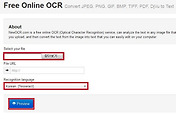


댓글